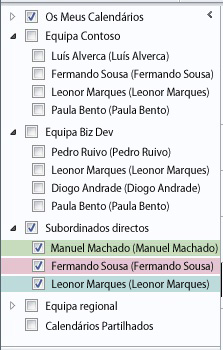Se tiver um conjunto de calendários que vê frequentemente em conjunto, como os seus colegas de trabalho ou a sua família, utilizar grupos de calendários torna mais fácil ver rapidamente as agendas combinadas. Os grupos de calendários também podem incluir recursos, calendários da Internet ou calendários do SharePoint.
Nota: Estas funcionalidades requerem uma conta Microsoft Exchange Server.
Veja um breve vídeo sobre como criar um grupo de calendários.

Criar um grupo de calendários
Existem duas formas de criar um grupo de calendários:
-
Escolher membros de uma lista de contactos ou Livro de Endereços
-
Criar um grupo de calendários com base nos calendários que está a ver
Escolher membros de um Livro de Endereços ou lista de Contactos
-
No Calendário, no separador Base , no menu pendente Outro Calendário , clique com o botão direito do rato e selecione Novo Grupo de Calendários.
-
Escreva um nome para o novo grupo de calendários e, em seguida, selecione OK.
-
Em Livro de Endereços, selecione a Livro de Endereços ou Lista de contactos a partir da qual pretende escolher membros do seu grupo.
-
Procure nomes ou escreva-os na caixa Procurar , selecione o nome que pretende e, em seguida, selecione Membros do Grupo. Repita este passo para cada calendário que pretende incluir no grupo e, em seguida, selecione OK.
Criar um grupo de calendários com base nos calendários que está a ver
-
No Calendário, no separador Base , no grupo Gerir Calendários , selecione Grupos de Calendários > Guardar como Novo Grupo de Calendários.
-
Escreva um nome para o novo grupo de calendários e, em seguida, selecione OK.
Notas:
-
O novo grupo de calendários é aberto junto a todos os calendários ou grupos que já estavam abertos.
-
Para adicionar outros calendários à vista, selecione as caixas de verificação dos calendários que pretende no Painel de Navegação.
-
Adicionar calendários a um grupo de calendários
Para adicionar um calendário a um grupo de calendários existente, no Painel de Navegação, arraste-o para o grupo de calendários pretendido.
Se o calendário que pretende adicionar não estiver no Painel de Navegação, faça o seguinte:
-
Em Calendário, no separador Base , no grupo Gerir Calendários , selecione Abrir Calendário e, em seguida, selecione o tipo de calendário que pretende.
-
Procure nomes ou escreva-os na caixa Procurar , selecione o nome que pretende e, em seguida, selecione Calendário. Repita este passo para cada calendário que pretende incluir no grupo e, em seguida, selecione OK. Os calendários adicionados aparecem na pasta Calendários Partilhados no Painel de Navegação.
Nota: Na Vista de Agenda, pode selecionar a caixa Adicionar um Calendário na parte inferior da vista e, em seguida, introduzir o nome pretendido. O calendário é adicionado à pasta Calendários Partilhados no Painel de Navegação.
-
No Painel de Navegação, arraste o calendário dos Calendários Partilhados para o grupo de calendários pretendido.
Nota: Pode mover um membro de qualquer grupo de calendários para um grupo diferente. No Painel de Navegação, arraste o calendário para o grupo de calendários pretendido.
Ver um grupo de calendários
-
Na Painel de Navegação, selecione a caixa de verificação calendário.
Os calendários de grupo aparecem lado a lado ou na Vista de Agenda horizontal. Para ver os calendários no modo de sobreposição, faça o seguinte:
-
No separador Base , no grupo Dispor , selecione Dia, Semana de Trabalho, Semana ou Mês.
Os calendários estão organizados lado a lado.
-
Selecione a seta Ver no Modo de Sobreposição no separador em cada calendário que pretende sobrepor.
Notas:
-
Qualquer calendário no Painel de Navegação pode ser visualizado em conjunto com qualquer grupo, mesmo que não seja membro desse grupo. Também pode ver vários grupos de calendários em conjunto. Selecione a caixa de verificação de qualquer calendário ou grupo de calendários que pretenda ver.
-
Pode ocultar qualquer calendário da vista ao desmarcar a respetiva caixa de verificação no Painel de Navegação ou ao selecionar Fechar Calendário no separador do calendário. Isto só altera os calendários na vista atual. Não remove nenhum calendário de um grupo de calendários.
-
Eliminar um grupo de calendários
-
No Painel de Navegação, clique com o botão direito do rato no grupo de calendários que pretende eliminar e, em seguida, selecione Eliminar Grupo.